“大家好。我的 Galaxy S9 不久前被摔坏了,我将用某种廉价的Android来替换它。我主要关心的是将所有文本对话转移到新手机上。请让我知道我需要做什么。”
- 来自 Reddit
您是否曾经将Android手机掉进水里,并因丢失多年的宝贵短信而感到恐慌?或者在升级到新的Android设备时花了几个小时来传输消息?你并不孤单。全球Android用户超过 30 亿,在设备之间传输短信仍然是最令人沮丧但又必不可少的任务之一。好消息?它不必很复杂。在本指南中,我们将引导您了解如何在Android Android传输短信的 6 种极其简单的方法 - 从使用专用工具到使用内置功能的简单性。
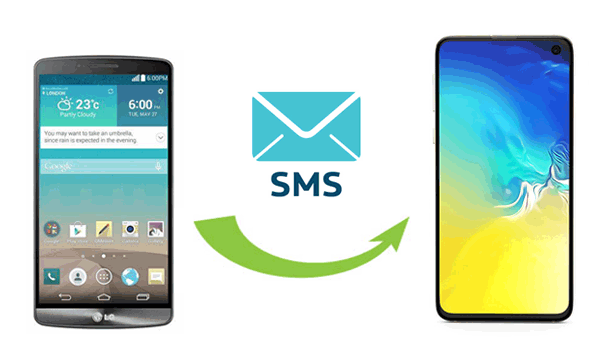
您能否高效地将短信从一台Android设备批量传输到另一台设备?答案是肯定的。尝试一下Coolmuster Mobile Transfer 。这款智能软件可让您在两部手机之间无缝移动各种数据类型,无论其操作系统如何。要轻松完成短信传输,请下载并安装到您的计算机上,并确保准备好两根适用的 USB 电缆。
是什么让移动传输如此出色?
如何将消息从旧Android转移到新Android ?
01首先在计算机上安装 Mobile Transfer 并打开它。
02使用适当的 USB 电缆将手机连接到计算机。按照屏幕上的提示在两个设备上启用 USB 调试以检测到它们。接下来,确保它们正确定位;如果没有,您可以单击“翻转”来对齐它们。

03要在Android手机之间传输短信,请选择“短信”并单击“开始复制”按钮以在单个操作中启动短信迁移。

有没有一种方法可以在传输短信的同时在计算机上保留短信的副本?当然,对于选择性短信传输,相应地,请尝试Coolmuster Android Assistant 。该产品简化了Android设备和计算机之间的文件传输,包括短信、通话记录、联系人、媒体等。具体来说,它支持将Android短信对话从旧Android导出到您的 PC,然后再将其导入到新Android小工具。此外,它还有助于电话管理,再加上其内置的一键备份和恢复功能。单击下面的按钮下载并试用。
以下是通过Android Assistant 将文本从Android传输到Android的详细指南:
01在电脑上安装此工具后,将其打开。然后,使用 USB 电缆将源Android手机连接到计算机。按照屏幕上的说明连接设备。

02在“我的设备”下选择您的旧Android设备。然后,转到“短信”部分,选择您要传输的短信,然后单击顶部菜单中的“导出”。选择将这些消息备份为 XML、CSV 等,并指定 PC 上要保存它们的位置。

03现在,拔下旧手机并将新设备连接到计算机。在这里,从“我的设备”中确定智能手机,然后从左侧面板中选择“短信”。点击“导入”并选择包含旧手机短信的文件。最后,单击“打开”将消息导入到链接的手机中。

有没有可以在Android设备之间无线传输短信的应用程序?当然。短信备份和恢复允许您将Android短信、彩信和通话记录无线备份到云存储服务,例如 Google Drive、Dropbox 和 OneDrive。备份完成后,您可以轻松地将其恢复到另一部手机。
如何使用短信备份和恢复将文本从Android复制到Android ?
步骤 1. 从 Google Play 商店在您的两台设备上下载并安装 SMS 备份和恢复。出现提示时,授予必要的权限。
步骤 2. 在旧Android手机上打开该应用程序。设置备份,选择要备份的消息,选择用于存储备份的首选云存储,根据提示配置备份设置,然后点击“备份”。

步骤 3. 在新的Android手机上启动短信备份和恢复。点击三破折号图标,转到“恢复”,通过勾选复选框选择要恢复的备份,点击“恢复”,然后点击“确定”确认。
请务必定期备份您的短信,以确保您有最新的数据可供传输。此外,为您的备份选择安全的云存储选项,例如 Google Drive 或 Dropbox,并记住保持应用程序更新以获得最流畅的体验。
您可以利用您的 Google 帐户在链接到同一帐户的设备之间备份和传输短信。然而,当消息上传到 Google 服务器或从 Google 服务器下载时,稳定的互联网连接至关重要。由于消息较多或网络速度较慢,这项工作可能会非常耗时。
如何通过 Google 备份将短信从一部手机发送到另一部手机?
步骤 1. 在发送设备上,导航至“设置”>“备份和重置”> 点击“备份我的数据”。确保在点击“立即备份”之前列出短信和彩信。

步骤 2. 在您的接收方设备上,转到“设置”>“帐户”>“添加帐户”并添加相同的 Google 帐户。
步骤 3. 要将 Google 备份恢复到接收手机,请导航至“设置”>“备份和重置”并启用“自动恢复”。
您可以在不使用工具的情况下将短信无线传输到新手机吗?如果您只有几条消息要传输,则可以使用蓝牙来完成这项工作。使用此方法的唯一先决条件是两台设备都必须能够正常使用此功能。
如何通过蓝牙将短信从一部手机发送到另一部手机?
步骤 1. 激活两台Android设备上的蓝牙功能并通过确认密码建立连接。
步骤 2. 之后,访问源设备上的消息应用程序并选择您要传输的特定文本。
步骤 3. 在应用程序的设置中,选择“共享”选定的短信线程,并选择“蓝牙”作为发送方法。

步骤 4. 将出现可用Android设备列表;只需点击目标设备即可启动短信传输。
步骤 5. 目标小工具上会弹出通知,提示您接受传入消息。最后,选择“同意”开始短信传输。
注意:对于Android设备之间基于蓝牙的 SMS 传输,请将它们靠近并同时启用蓝牙。这确保了稳定和快速的传输。如果处理大量短信,请保持耐心,因为该过程可能需要一些时间。
当切换到新的三星 Galaxy 设备时,您可以选择 Smart Switch,这是一款出色的消息传输应用程序。此应用程序使您能够将各种数据类型(包括联系人、日历、媒体、通话记录、备忘录和文档)从手机/平板电脑传输到三星设备。 (智能交换机需要Wi-Fi吗?点击这里寻找答案。)
现在,让我们回顾一下使用智能开关在三星手机之间传输短信的指南:
步骤 1. 在源设备和目标设备上安装并打开 Samsung Smart Switch 应用程序。
步骤 2. 在源设备上,选择传输模式,例如“无线”。然后,选择“消息”选项并按“发送”。

步骤 3. 在目标三星手机上,点击“接受”立即接收传入的短信。
总之,将短信从一台Android设备传输到另一台 Android 设备似乎是一项艰巨的任务,但只要使用正确的方法和工具,它就会成为一个无缝的过程。通过按照本文概述的分步说明操作,您可以确保将有价值的短信安全地传输到新的Android设备。请记住定期备份您的消息,因为它不仅可以保留您宝贵的记忆,还可以提供一层安全保护,防止意外数据丢失。考虑到各种因素,我们建议使用Coolmuster Mobile Transfer 。它安全且快速。立即下载并尝试。
相关文章: